Top 3 lydoverlejringsapps til at skabe attraktive video-/lydklip
Der er tilfælde, hvor du har brug for at overlejre lyd til en anden lyd eller en video for din bekvemmelighed. I begivenhederne kan du lide at tilføje en lydeffekt til en sang, lav en mashup af to sange. Berømmelsen af selvredigerede klip stiger konstant, efterhånden som flere og flere brugere deler indhold på streaming-websteder. For at overlejre en lydfil er det vigtigt at finde en pålidelig lydoverlejring program til at sætte klippene i harmoni og skabe tiltalende indhold.
Glædeligt kan forskellige værktøjer hjælpe dig med at overlejre lyd i en video. Selvom nogle er svære at håndtere, har vi forberedt nogle af de mest anbefalede apps, der passer til alle brugerniveauer. Derfor, hvis du er interesseret i at lære om dem, så læs resten af indlægget igennem.

- Del 1. Hvorfor Overlay Audio
- Del 2. Sådan overlejres lyd på skrivebordet
- Del 3. Sådan overlejres lyd online
- Del 4. Ofte stillede spørgsmål om Overlaying Audio
Del 1. Hvorfor Overlay Audio
Overlejring af en lydfil til et klip giver dig mulighed for at forbedre hvert projekt. Så i stedet for at afspille et almindeligt og enkelt klip, er det helt rigtigt at gøre det tiltalende ved at afspille det med et lydoverlay. Desuden kan du ikke lide at uploade eller dele dit projekt uden god lyd i det. Der vil helt sikkert være stor forskel, hvis det kun er en instrumentlydeffekt, baggrundsmusik, voiceover eller optagelse. Normalt vil dette hjælpe med at lave præsentationer, podcasts, taleoptagelse, foredrag og meget mere. Se de effektive og praktiske programmer nedenfor for at overlejre to lydfiler online og offline.
Del 2. Sådan overlejres lyd på skrivebordet
1. Vidmore Video Converter
Vidmore Video Converter er den bedste vej at gå, hvis du leder efter et værktøj, der ikke pålægger tekniske indstillinger til at behandle mediefiler. Denne desktopsoftware giver dig mulighed for at overlejre enhver lydfil til en video, der understøtter AAC, MP3, WMA, WAV, FLAC, osv. Udover det kan du redigere lydfilen, før du overlejrer den til lyden, justere lydstyrken og forsinkelsen. Med dette værktøj kan du nemt konvertere næsten enhver lyd- og videofil. Det bedste er, at programmet kommer med hardwareacceleration til at behandle mediefiler hurtigt. Den guidede instruktion om overlejring af lyd i en video er angivet nedenfor.
Trin 1. Start Vidmore Video Converter
Først og fremmest, tag programmet på din computer. Du skal blot klikke på en af de Gratis download knapper. Åbn filtypenavnet, og følg opsætningen på skærmen for at installere appen. Start derefter programmet.
Trin 2. Importer en video
Klik nu på Plus sign-knappen i hovedgrænsefladen for at uploade den fil, du vil redigere. Du kan også trykke på Mellemrumstasten for at åbne mappen, find videoen og upload den.
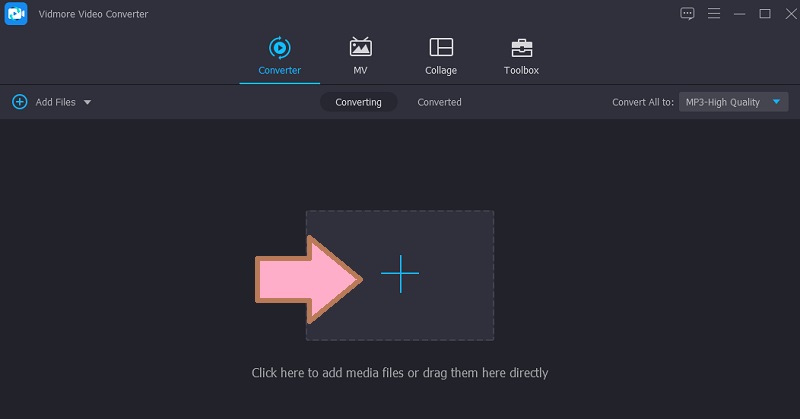
Trin 3. Overlay lydspor til video
Derefter skal du klikke på Lydspor Drop down menu. Vælg Tilføj lydspor mulighed og vælg, om du vil foretage justeringer med lydfilen eller beholde den uredigeret.
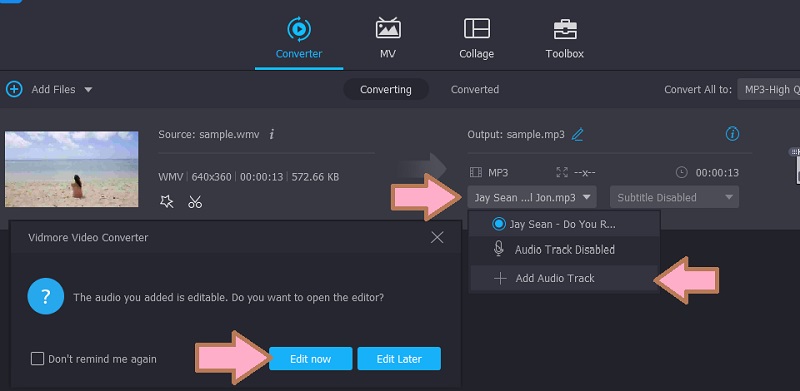
Trin 4. Gem projektet
Denne gang skal du klikke på Profil bakke, og fra fanen Video skal du vælge det format, der passer til klippet. For endelig at gemme projektet, klik på Konverter alle knap.
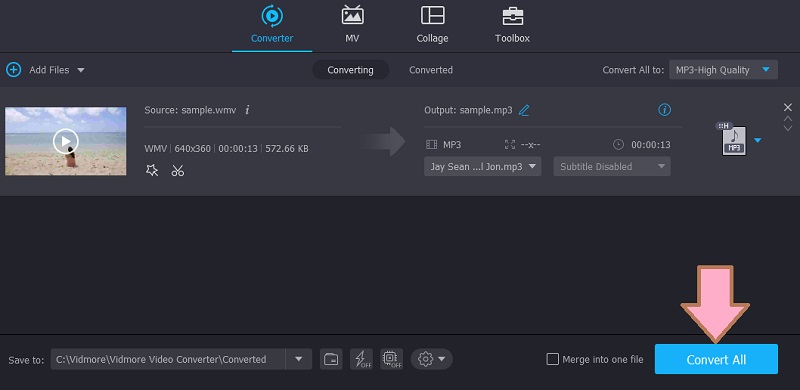
2. iMovie
Du kan også bruge iMovie til at ændre videoer ved hjælp af smarte indbyggede redigeringsværktøjer til Mac-computere. Dette program giver dig mulighed for at tilføje lydeffekter, baggrundsmusik og foretage nogle justeringer. Ved at bruge dette værktøj kan du trimme, justere lydstyrken, ændre hastigheden og meget mere. Bortset fra det kan du også tilføje effekter til klippet ved at anvende fade ind og fade ud. Faktisk kan du gøre det samme på din iPhone og iPad, men med begrænsede lydredigeringsværktøjer, i modsætning til Mac. Følg nedenstående trin-for-trin-procedure for at lære, hvordan du åbenlyser lyd i iMovie.
Trin 1. Start iMovie på din Mac, efterfulgt af det projekt, du vil redigere.
Trin 2. Tryk på Tilføj medie knap, der ligner en Plus ikon efterfulgt af Lyd. Gå derefter til Soundtracks sektion og gennemse fra samlingen.
Trin 3. Ved siden af soundtracket er Tilføj lyd knap. Tryk på den for at indsætte lydsporet til det projekt, du redigerer. Hurtigt og nemt. Du var nu i stand til at overlejre video med lyd i iMovie.

Yderligere bemærkning: Du kan også tilføje lydeffekter til dit projekt. Bare find dem under Lydeffekter. Programmet giver dig også mulighed for at justere lydstyrken efter klippets behov. Ved at tilføje lydeffekter vil du være i stand til at lære, hvordan du overlejrer to lydfiler i et videoklip.
Del 3. Sådan overlejres lyd online
For en online måde at overlejre lyd på er den bedste metode at bruge Kapwing. Det er helt gratis og virker på næsten enhver browser. Ved at bruge dette program kan du kombinere eller overlejre to lydfiler. Dette kan omfatte forskellige spor såsom optagelse, lydeffekter, baggrundsmusik og mange andre. Det bedste er, at der er en gratis musiksamling, som du kan gennemse og indarbejde i dine klip. For nu at demonstrere processen med, hvordan man overlejrer lyd over video, kan du se på trinene nedenfor.
Trin 1. Start Kapwing ved hjælp af en hvilken som helst browser på din computer. Derefter skal du registrere dig med en konto for at kunne komme til editoren.
Trin 2. Klik nu på Start redigering knappen og upload din målvideo.
Trin 3. Når videoen er uploadet, skal du klikke på lydindstillingen i venstre sidemenu og tilføje lydklippene til tidslinjen for at overlejre lyd.
Trin 4. Derefter skal du klikke på Eksporter video knappen i øverste højre side af grænsefladen. I det næste vindue skal du klikke på Hent knappen for at hente outputfilen.
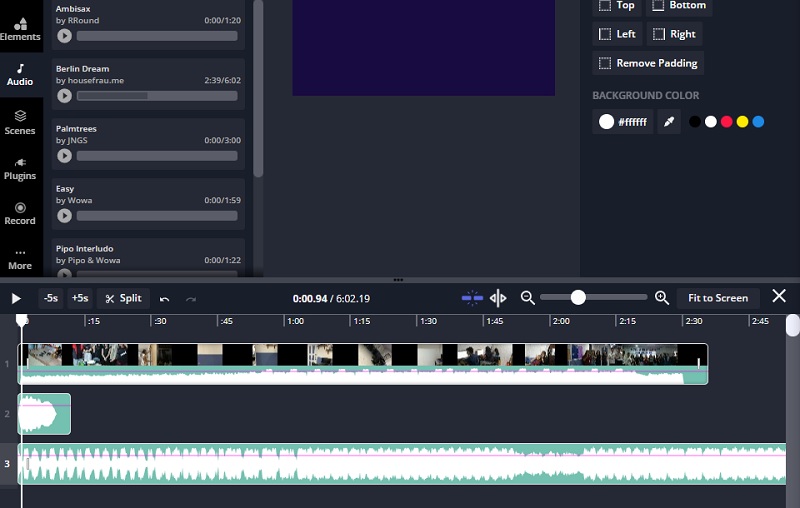
Del 4. Ofte stillede spørgsmål om Overlaying Audio
Hvad er et lydoverlay?
Lydoverlejring er processen med at tilføje to eller flere lydklip i et projekt. Det kan være en stemmeoptagelse, lydeffekter, musikbaggrund mv.
Kan jeg overlejre stemme i klippet?
Ja. Så længe softwaren understøtter det lydformat, du tilføjer, kan du indsætte det i dine videoklip. Der er også programmer, der giver dig mulighed for direkte at optage og overlejre det til anden lyd.
Hvordan kan jeg overlejre lydboost?
De fleste programmer kommer med en funktion, der giver dig mulighed for at justere lydstyrken. Det betyder, at du kan bruge disse programmer til at booste overlejringen med lyd.
Konklusion
Der har du det. Det er de løsninger, du kan bruge til lydoverlejring. Nu kan du tilføje forskellige lydklip og give effekt til lyden i din video. Derudover har du fire løsninger, så du kan vælge, hvilken metode der passer bedst til dig.


